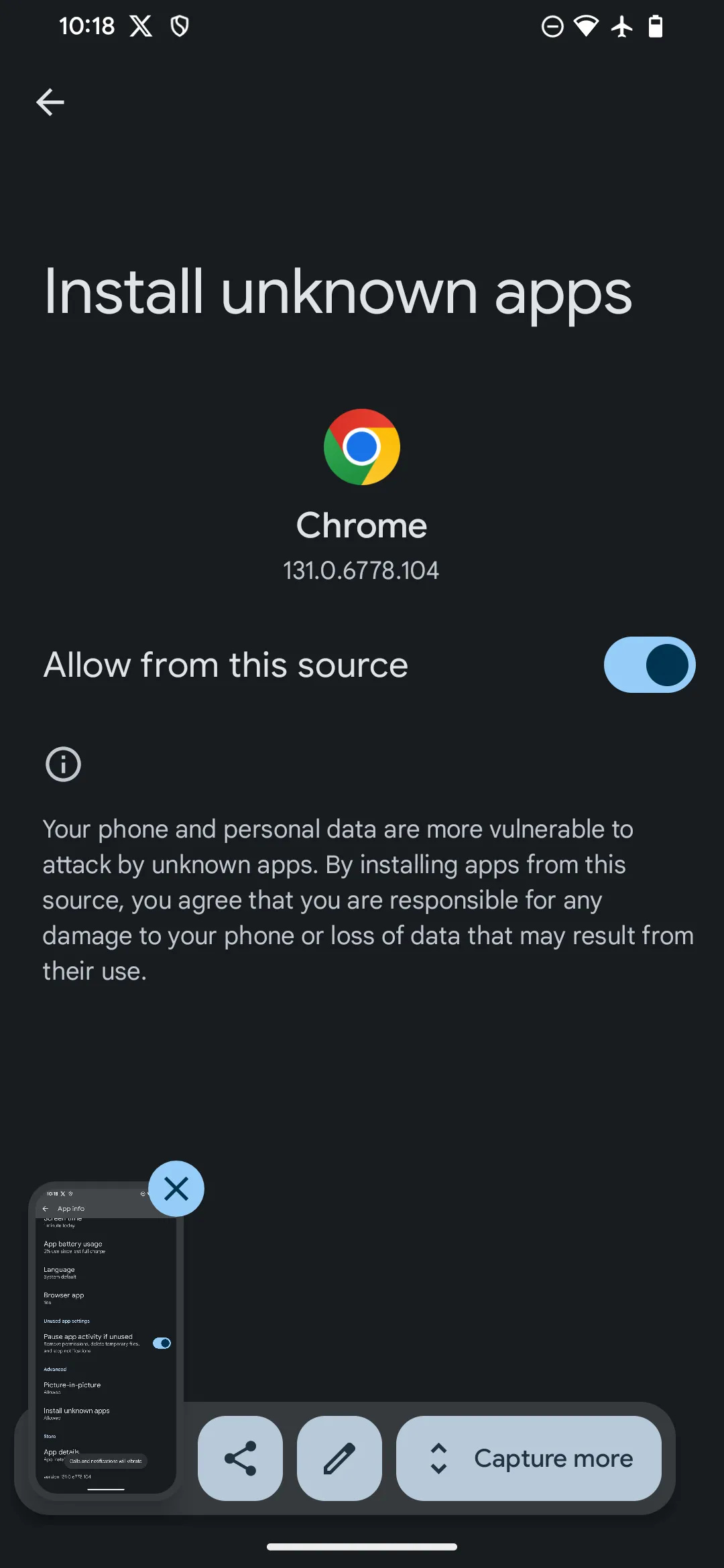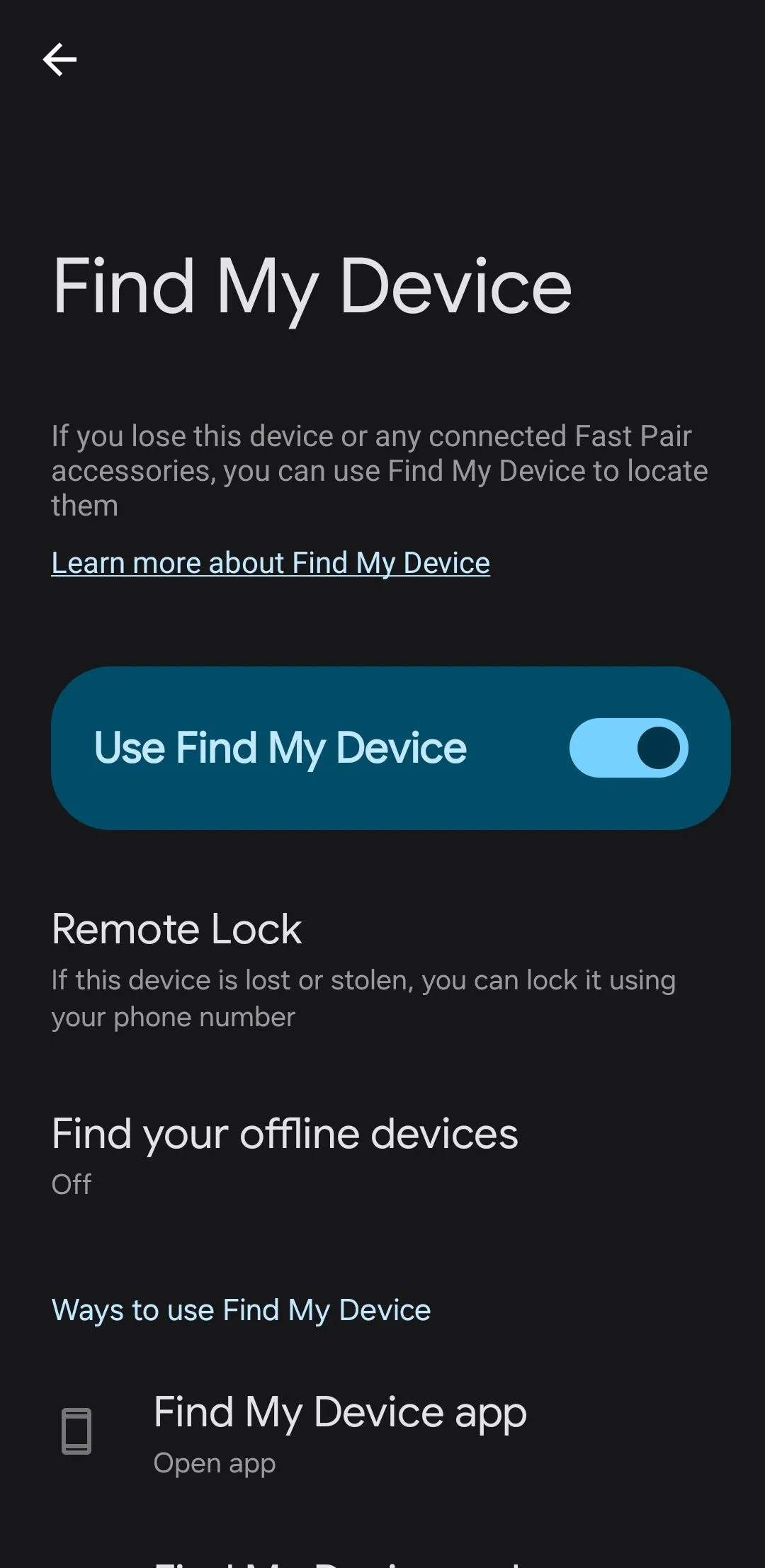Việc chụp ảnh màn hình trên iPhone theo cách truyền thống bằng cách nhấn đồng thời hai nút có thể khá phiền toái và tốn thời gian. May mắn thay, nếu bạn đang sở hữu một chiếc iPhone 15 Pro hoặc các phiên bản mới hơn, bạn hoàn toàn có thể biến Nút Tác vụ (Action Button) thành một phím tắt chụp ảnh màn hình tiện lợi, giúp bạn ghi lại khoảnh khắc trên màn hình chỉ với một chạm.
Tạo Phím tắt Chụp màn hình cho Nút Tác vụ trên iPhone
Mặc dù có nhiều cách để tùy chỉnh và sử dụng Nút Tác vụ trên iPhone, nhưng để có thể chụp ảnh màn hình nhanh chóng mà không cần dùng đến tổ hợp nút vật lý mặc định, bạn cần tạo một phím tắt trong ứng dụng Phím tắt (Shortcuts). Sau đó, bạn sẽ gán phím tắt này cho Nút Tác vụ từ menu Cài đặt của điện thoại.
Để tạo phím tắt chụp ảnh màn hình trên iPhone của bạn, hãy làm theo các bước sau:
- Mở ứng dụng Phím tắt (Shortcuts) trên iPhone của bạn.
- Nhấn vào biểu tượng dấu + ở góc trên bên phải màn hình để tạo phím tắt mới.
- Trong thanh tìm kiếm, gõ “Chụp ảnh màn hình” (Take Screenshot) và chọn hành động tương ứng.
- Sau khi hành động “Chụp ảnh màn hình” được thêm, tiếp tục gõ “Lưu vào Ảnh” (Save to Photos) vào thanh tìm kiếm và chọn hành động này.
- Nhấn Xong (Done) để hoàn tất việc tạo phím tắt.
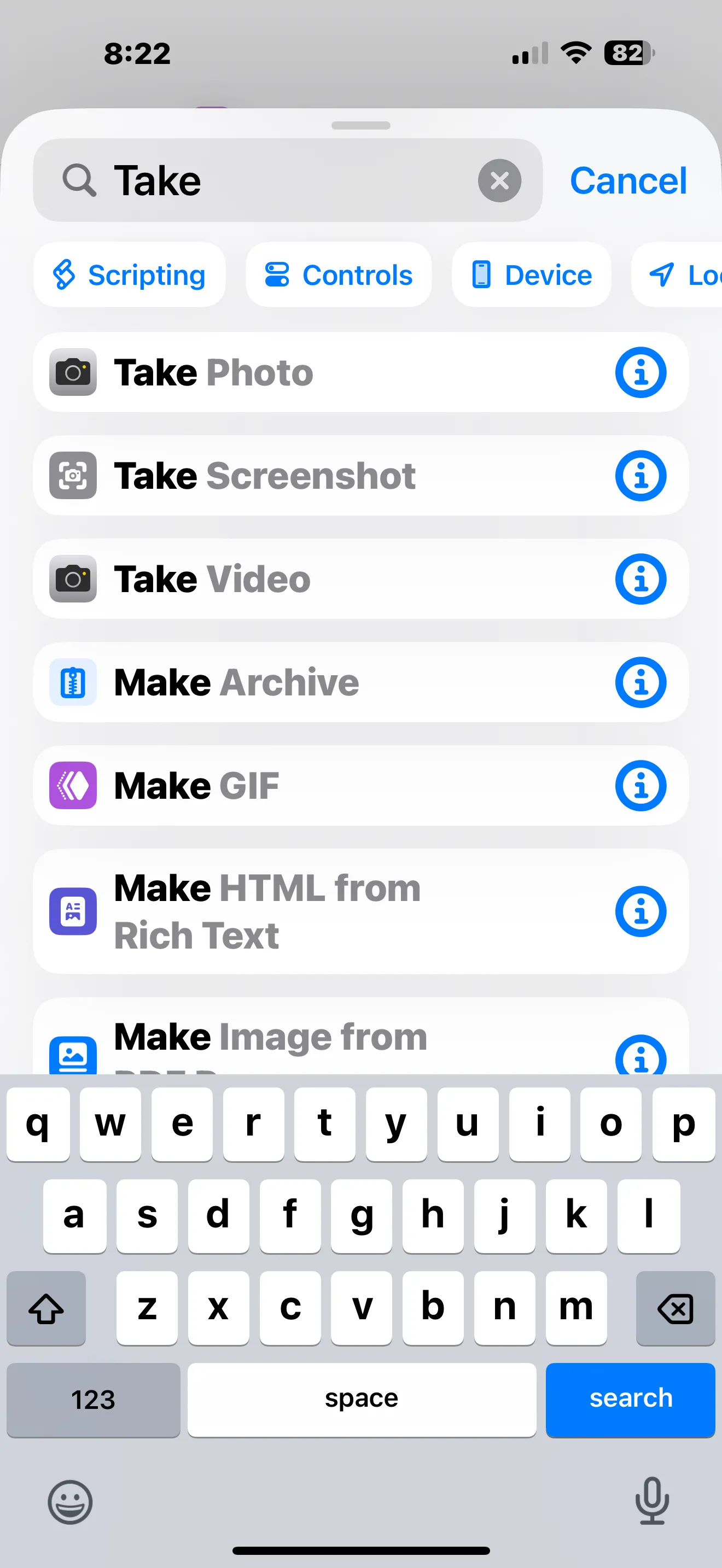 Tìm kiếm hành động "Take Screenshot" trong ứng dụng Phím tắt để tạo phím tắt chụp màn hình iPhone.
Tìm kiếm hành động "Take Screenshot" trong ứng dụng Phím tắt để tạo phím tắt chụp màn hình iPhone.
Gán Phím tắt Chụp màn hình vào Nút Tác vụ
Giờ đây, khi bạn đã tạo xong phím tắt chụp ảnh màn hình, bước tiếp theo là gán nó vào Nút Tác vụ (Action Button) để việc truy cập và sử dụng trở nên dễ dàng hơn.
- Mở ứng dụng Cài đặt (Settings) trên iPhone của bạn.
- Cuộn xuống và chọn mục Nút Tác vụ (Action Button).
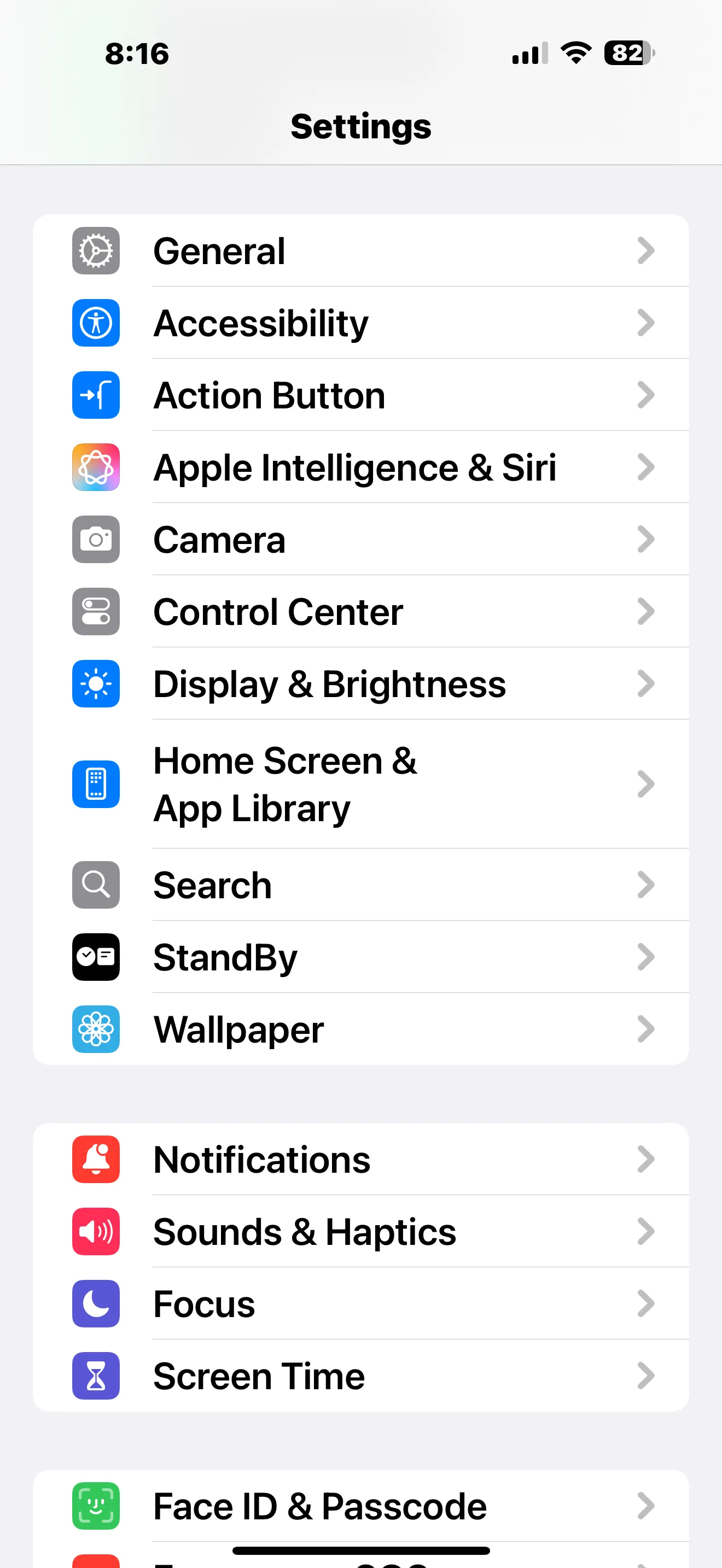 Truy cập ứng dụng Cài đặt và chọn Nút Tác vụ trên iPhone 15 Pro.
Truy cập ứng dụng Cài đặt và chọn Nút Tác vụ trên iPhone 15 Pro.
- Vuốt sang trái hoặc phải để tìm mục Phím tắt (Shortcut). Sau đó, chạm vào Chọn Phím tắt (Choose a Shortcut) trên trang tiếp theo.
- Chọn phím tắt Chụp ảnh màn hình (Take Screenshot) mà bạn vừa tạo.
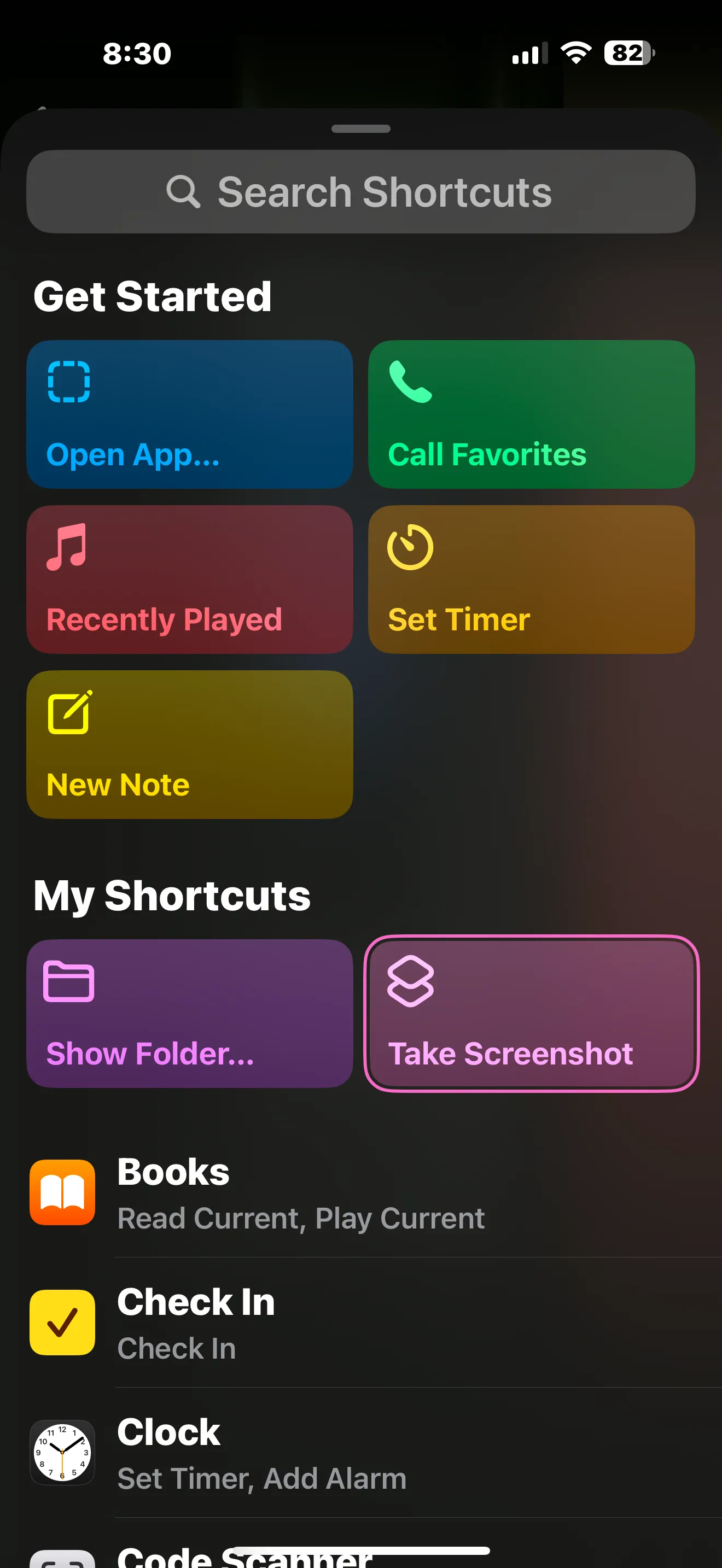 Chọn phím tắt "Take Screenshot" đã tạo để gán cho nút Tác vụ iPhone.
Chọn phím tắt "Take Screenshot" đã tạo để gán cho nút Tác vụ iPhone.
Bây giờ, bất cứ khi nào bạn nhấn và giữ Nút Tác vụ, phím tắt chụp ảnh màn hình sẽ tự động chạy và ghi lại nội dung hiển thị trên màn hình của bạn. Để tối ưu hơn, bạn cũng có thể tạo một phím tắt để dễ dàng xóa ảnh chụp màn hình không cần thiết khỏi iPhone.
Mặc dù việc tùy chỉnh Nút Tác vụ để chụp ảnh màn hình nhanh chỉ với một lần nhấn là rất tiện lợi, nhưng bạn vẫn có nhiều lựa chọn khác nếu đang dùng iPhone 15 hoặc các dòng cũ hơn. Từ việc yêu cầu Siri chụp ảnh màn hình đến sử dụng tính năng Assistive Touch, có rất nhiều cách khác để chụp ảnh màn hình iPhone mà không cần dùng đến nút Home hoặc nút nguồn vật lý.
Hãy chia sẻ ý kiến của bạn về tính năng Nút Tác vụ trên iPhone 15 Pro và cách bạn sử dụng nó để tối ưu trải nghiệm của mình!